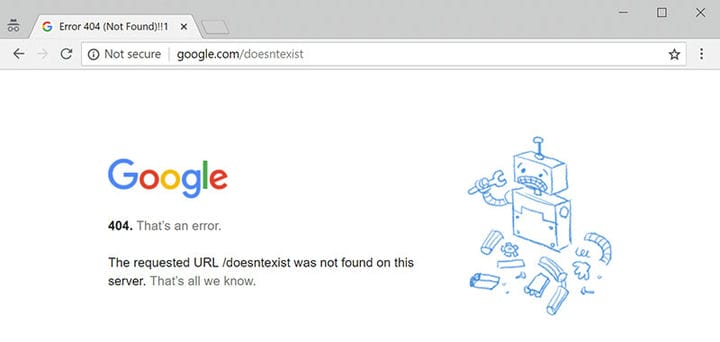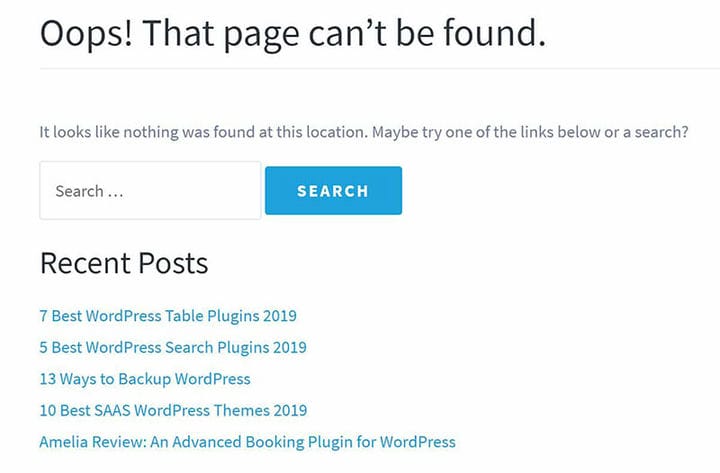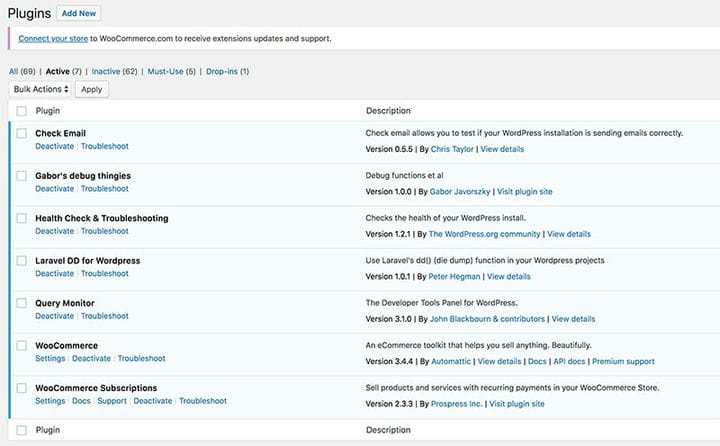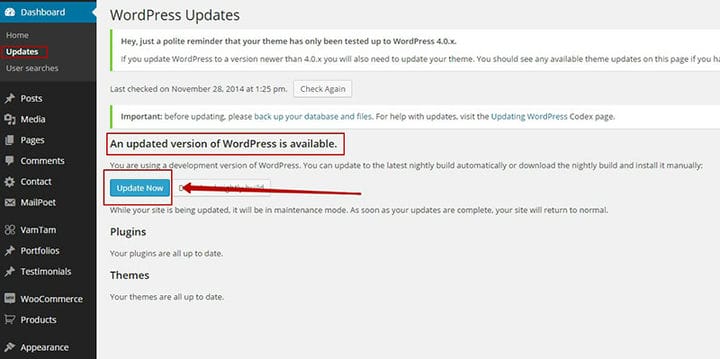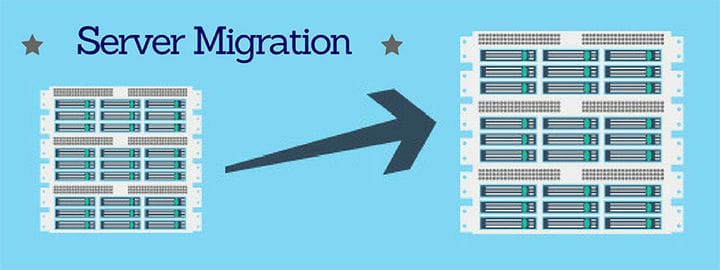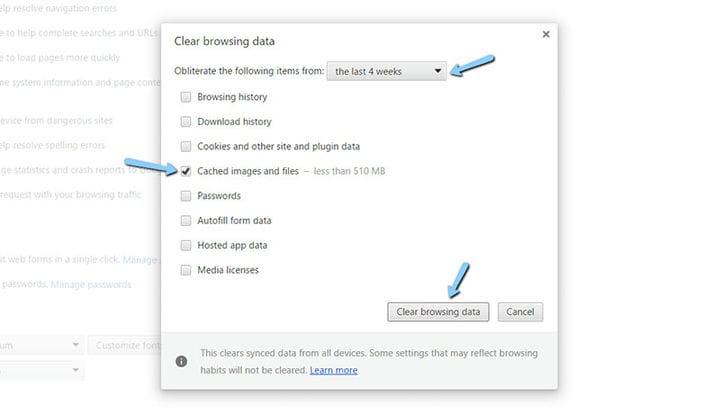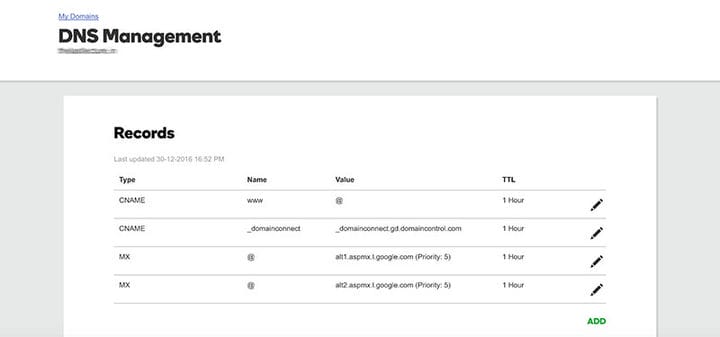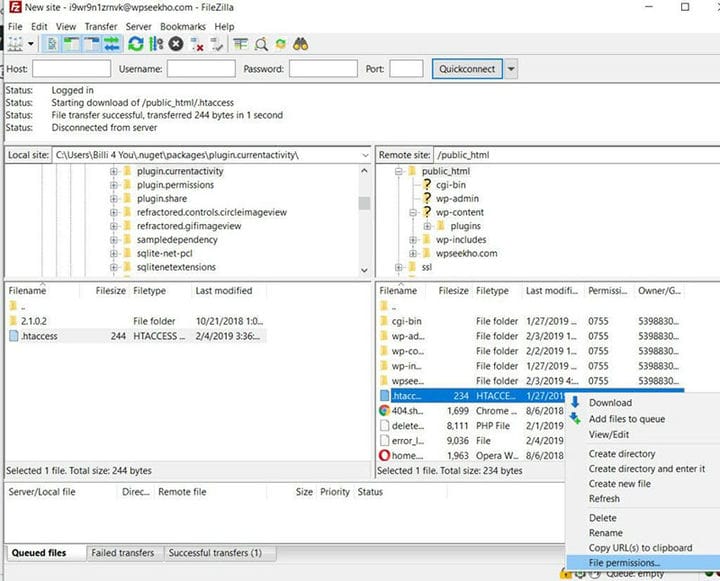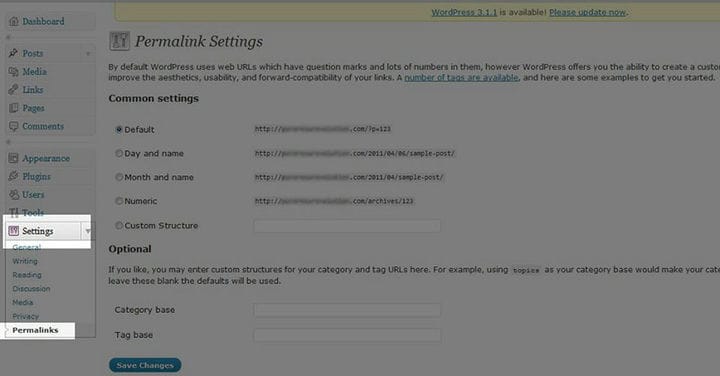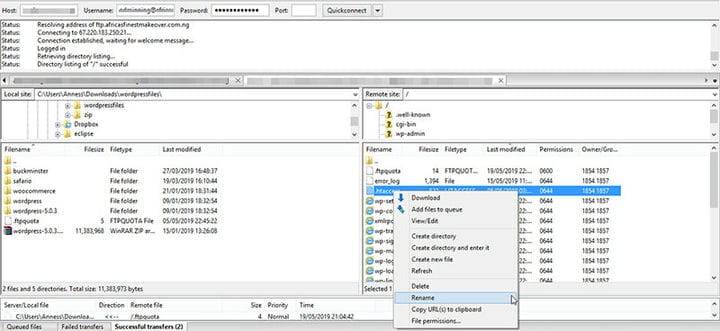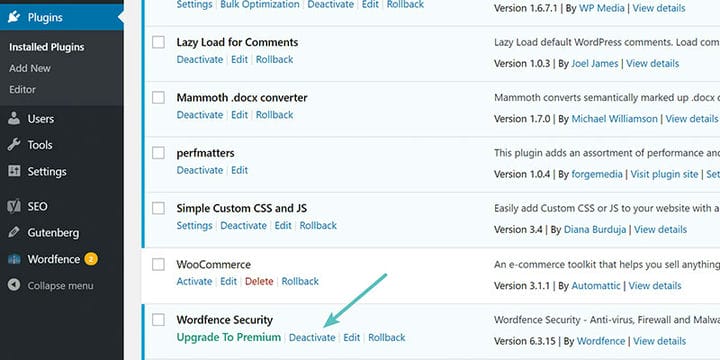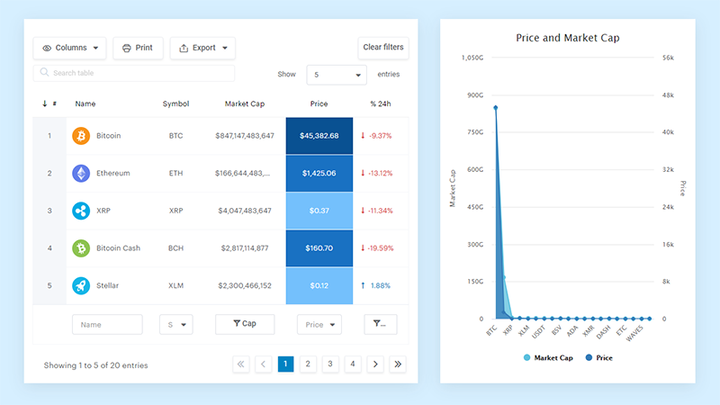So beheben Sie den Fehler „WordPress-Links funktionieren nicht“.
Wenn Sie einen 404-Fehler erhalten, wenn Sie versuchen, Seiten und Websites über Links auf Ihrer Website zu besuchen, dann ist dies wahrscheinlich der Fehler „WordPress-Links funktionieren nicht”. Dieser Artikel zeigt Ihnen, wie Sie die defekten Links reparieren und wieder funktionsfähig machen richtig.
Permalinks innerhalb Ihrer Website sind sehr wichtig, daher sollten sie so gestaltet sein, dass sie die Benutzer beim Anklicken zum gewünschten Ziel führen. Wenn diese Links nicht funktionieren, kann dies die Erfahrung Ihrer Benutzer ruinieren und Sie daran hindern, sich mit anderen Websites zu verbinden.
Das Reparieren der defekten Links ist für die Verbesserung der Benutzererfahrung auf Ihrer Website von entscheidender Bedeutung, daher müssen Sie lernen, wie Sie den Fehler „WordPress-Links funktionieren nicht” beseitigen.
Viele WordPress-Benutzer sind irgendwann auf diesen Fehler gestoßen, und die folgende Anleitung, die von unserem Team bei wpDataTables erstellt wurde, sollte Ihnen helfen, ihn zu beheben.
Was sind die Symptome des Fehlers „WordPress-Links funktionieren nicht”?
Kaputte Links auf Ihrer Website erzeugen normalerweise den 404-Fehler. Dieser Fehler wird nur angezeigt, wenn der Link versucht, einen Benutzer mit einer Website zu verbinden, die nicht existiert, oder der Link selbst nicht korrekt ist. Wenn einer oder mehrere Ihrer Links nicht mit dem gewünschten Ziel verbunden sind, enthält Ihre Website möglicherweise defekte Links, und es ist wichtig, dass Sie diese so schnell wie möglich beheben.
Jeder Browser zeigt diesen Fehler auf seine eigene Weise an; Einige Browser zeigen nur den Fehler „404 Not Found” an, während Chrome beispielsweise Folgendes anzeigt: „404. Das ist ein Fehler." Es wird angezeigt, wenn der Browser versucht, eine Website über den Link zu erreichen, aber aufgrund eines defekten Links oder wenn die Website nicht existiert, nicht erreichbar ist.
Defekter interner Permalink ist ein Problem, da Sie Ihre Website nicht vollständig anzeigen können. Wenn Sie einen WordPress 404-Fehler erhalten, wird die Webseite normalerweise nicht angezeigt. In einigen Fällen werden jedoch nur Teile der Seite angezeigt, wie die Seitenleisten und der Inhalt oben, während der Rest des Inhalts nicht angezeigt wird.
Auch in diesem Fall geht es um defekte Permalinks. Diese Art von 404-Fehler wird manchmal bei WordPress-Webseiten gesehen und sie werden angezeigt, wenn eine Website nicht angezeigt werden kann oder wenn der Link unterbrochen ist.
Der 404-Fehler ist ein großer Indikator für defekte Links, und es ist eine gute Idee, den Fehler so schnell wie möglich dauerhaft zu beseitigen.
Warum funktionieren Permalinks in WordPress nicht?
Defekte Links auf Ihrer Website, insbesondere interne defekte Links, können dazu führen, dass Ihre Website in sich zusammenfällt und großen Schaden anrichtet. Sie werden das Potenzial Ihrer Website erheblich beeinträchtigen. Sie können Ihre Statistik-Widgets auf mögliche 404-Fehler auf Ihrer Website überprüfen.
Das Problem ist, dass Sie einige sehr wichtige Inhalte auf diesen Seiten haben und sich nicht erinnern können, die Seiten entfernt zu haben. Es kann eine Reihe von Gründen für den Fehler „WordPress-Links funktionieren nicht” geben, und die Suche nach der Ursache ist der erste Schritt, um ihn zu beseitigen. Hier sind einige häufige Ursachen für den Fehler.
Neue Plugins spielen mit den Links
Manchmal sind Plugins der Kern des Problems, insbesondere solche, die sich auf die eine oder andere Weise mit Permalinks befassen. Sie sollten die Plugins überprüfen, um festzustellen, ob sie den Fehler verursachen.
Aktualisierung
Leider können neue Updates für WordPress oder eines seiner Themes oft die Ursache für diesen Fehler sein.
Es ist möglich, dass das Update eine Inkompatibilität mit einigen Elementen Ihrer Website verursacht, wie z. B. einem Plugin oder Designs, wodurch Ihre Permalinks beschädigt werden. Versuchen Sie, das Update rückgängig zu machen, um dies zu testen, aber achten Sie darauf, keine Daten zu verlieren.
Migration auf einen neuen Server
Wenn Sie Ihre Daten kürzlich auf einen anderen Server verschoben oder kürzlich eine Sicherung wiederhergestellt haben, könnte dies die Ursache des Problems sein. Manchmal funktionieren WordPress-Permalinks nicht oder gehen während dieses Vorgangs verloren. Glücklicherweise können Sie das Problem mit bestimmten Plugins oder Softwarekomponenten beheben.
Caching
Manchmal taucht der Fehler möglicherweise nur bei Ihnen auf, bei anderen funktioniert er jedoch einwandfrei. Dies liegt an einem Caching-Problem Ihres Browsers.
Falsche DNS-Einstellungen
Möglicherweise liegt das Problem bei den DNS-Einstellungen vor, oder die Domain wurde noch nicht weitergegeben, sodass der Fehler ebenfalls angezeigt wird.
Falsche Dateiberechtigungen in der .htaccess-Datei
In einigen Fällen kann auch das obige Szenario das Problem verursachen, insbesondere wenn Sie die .htaccess-Datei kürzlich geändert oder aktualisiert haben. Überprüfen Sie die Berechtigungen in Ihrer .htaccess-Datei.
So beheben Sie den Fehler „WordPress-Links funktionieren nicht”.
Um das Problem zu beheben, benötigen Sie Zugriff auf das WP-Dashboard und FTP-Anmeldeinformationen. Hoffentlich können Sie das Problem mit einer dieser Methoden beheben.
Methode 1: Setzen Sie die Permalink-Einstellungen zurück
Als erstes sollten Sie versuchen, Ihre Permalink-Einstellungen zurückzusetzen. Wenn Sie dies tun, wissen Sie, ob es sich um ein echtes Problem oder einen Vorfall handelte. So setzen Sie die Permalink-Einstellungen zurück.
- Melden Sie sich beim WP-Dashboard an. Gehen Sie zu den Permalink-Einstellungen; Legen Sie die Einstellungen abseits der Standardeinstellungen fest (es können numerische Einstellungen sein) und speichern Sie sie. Kehren Sie dann wieder zu den Standardeinstellungen zurück, speichern Sie und sehen Sie, ob es funktioniert.
- Versuchen Sie erneut, auf einen Ihrer defekten Links zuzugreifen. Funktionieren sie jetzt oder wird der 404-Fehler immer noch angezeigt?
- Wenn sie immer noch nicht funktionieren, versuchen Sie eine der anderen Lösungen.
Methode #2: Ersetzen Sie die .htaccess-Datei
Wenn das Problem schwerwiegender ist und die Links immer noch nicht funktionieren, liegt ein interner Fehler vor. Sie müssen die .htaccess-Datei manuell so ändern, dass sie die Links anzeigt.
Dazu benötigen Sie eine Art Dateimanager. Sie können ein Plugin namens File Manager verwenden. Hier sind die Schritte.
- Öffnen Sie den Hauptordner und suchen Sie die .htaccess-Datei
- Klicken Sie mit der rechten Maustaste darauf und benennen Sie es um (z. B. in .htaccess-error)
- Klicken Sie oben auf das Symbol Neue Datei und nennen Sie es .htaccess.
- Fügen Sie den folgenden Code in die neue .htaccess-Datei ein
BEGIN WordPressWenn Sie dies getan haben, speichern Sie die Datei und schließen Sie sie. Probieren Sie die Links jetzt aus. Wenn sie nicht funktionieren, versuchen Sie die nächste Lösung.
Methode Nr. 3: Deaktivieren Sie WordPress-Plugins und -Designs
Wenn der Fehler „WordPress-Links funktionieren nicht” weiterhin besteht, kann diese Lösung hilfreich sein.
Versuchen Sie, die Plugins und Designs zu deaktivieren, um festzustellen, ob sie das Problem verursachen. Um das Problem zu beheben, sollten Sie Zugriff auf Ihr WP-Dashboard haben. Hier sind die Schritte, um sie zu deaktivieren.
- Gehen Sie zu Plugins > Alle Plugins
- Versuchen Sie für jedes Ihrer Plugins, es einzeln zu deaktivieren.
- Nachdem Sie jedes Plugin deaktiviert haben, gehen Sie zurück, wenn der Fehler weiterhin auftritt.
- Wenn der Fehler weiterhin angezeigt wird, reaktivieren Sie das Plugin und fahren Sie mit dem nächsten fort.
- Wiederholen Sie den Vorgang, bis der Fehler stoppt.
- Wenn der Fehler immer noch angezeigt wird, nachdem Sie alles versucht haben, fahren Sie mit der nächsten Methode fort.
Methode Nr. 4: Reparieren Sie die lokalen Server
Manchmal kann der Fehler durch ein Serverproblem verursacht werden, das schwierig zu handhaben sein kann. Anfänger müssen sich an einen Experten wenden. Sie können versuchen, das rewrite_module in der Apache-Konfiguration Ihres MAMP, WAMP oder XXAMP zu aktivieren.
Abschließende Gedanken zu dem Problem, dass WordPress-Links nicht funktionieren
Nicht funktionierende WordPress-Links können ein erheblicher Fehler sein, aber sie können mit etwas Versuch und Irrtum mit einer der oben genannten Korrekturen beseitigt werden.
Hey, wussten Sie, dass Daten auch schön sein können?
wpDataTables kann es so machen. Es gibt einen guten Grund, warum es das Nr. 1-WordPress-Plugin zum Erstellen von reaktionsschnellen Tabellen und Diagrammen ist.
Ein aktuelles Beispiel für wpDataTables in freier Wildbahn
Und es ist wirklich einfach, so etwas zu tun:
- Sie stellen die Tabellendaten bereit
- Konfigurieren und anpassen
- Veröffentlichen Sie es in einem Beitrag oder einer Seite
Und es ist nicht nur hübsch, sondern auch praktisch. Sie können große Tabellen mit bis zu Millionen Zeilen erstellen, oder Sie können erweiterte Filter und Suchfunktionen verwenden, oder Sie können wild werden und sie bearbeitbar machen.
„Ja, aber ich mag Excel einfach zu sehr und auf Websites gibt es so etwas nicht”. Ja, das gibt es. Sie können bedingte Formatierung wie in Excel oder Google Sheets verwenden.
Habe ich Ihnen schon gesagt, dass Sie mit Ihren Daten auch Diagramme erstellen können? Und das ist nur ein kleiner Teil. Es gibt viele andere Funktionen für Sie.
Wenn Ihnen dieser Artikel über nicht funktionierende WordPress-Links gefallen hat, sollten Sie sich diesen Artikel über WordPress-Plugin-Update fehlgeschlagen ansehen.
Wir haben auch über einige verwandte Themen geschrieben, wie z ist aus Sicherheitsgründen nicht erlaubt und der Link, dem Sie gefolgt sind, ist abgelaufen.